
![Het dock verbergen in iOS 11 [Geen jailbreak] Het dock verbergen in iOS 11 [Geen jailbreak]](http://beogradionica.com/img/ios-2017/how-to-hide-dock-in-ios-11-2.jpg)
Mensen jailbreaken een iOS-apparaat meestal om functies toe te voegen. Sommige apps, hoe geweldig ook, vereisen verhoogde rechten die Apple gewoon niet toestaat. Deze apps kunnen alleen werken als ze op een jaibroken-apparaat worden uitgevoerd. Terwijl gebruikers bezig zijn, kunnen ze ook de gebruikersinterface van iOS wijzigen. Modding van de gebruikersinterface is natuurlijk niet voldoende reden om te jailbreaken. Er is op dit moment een leuke kleine fout in iOS 11 waarmee je het dock kunt verbergen. Het is een bug, dus deze zal waarschijnlijk binnenkort worden gepatcht. In de tussentijd, hier is hoe je het kunt gebruiken om het dock te verbergen in iOS 11.
Omdat dit een bug is, zal het zijn tekortkomingen hebben. Het vereist een aantal pogingen om in te schakelen en helaas is het vrij eenvoudig om het per ongeluk ongedaan te maken.
Ontgrendel je telefoon en ga naar de eerste pagina van je startscherm. Veeg naar rechts om naar het Widgets-scherm te gaan. Zodra u op het widgetscherm bent, tikt / klikt u op de startknop. Met de tweede keer ga je terug naar de eerste pagina en veeg je naar links. Als alles goed gaat, zou het dock moeten verdwijnen.
Je kunt swipen tussen de verschillende pagina's van het startscherm en het dock zal niet opnieuw verschijnen. Als u echter naar het Widget-scherm veegt, keert het dock terug. U kunt geen app-pictogrammen toevoegen aan het nu lege gebied. Als je het scherm vergrendelt / ontgrendelt, keert het dock niet terug.

Je zou kunnen beweren dat het Dock er is om apps gemakkelijk toegankelijk te maken, maar dit is een iPhone, geen Mac of een Android-telefoon. Er bestaat niet zoiets als een app-lade op een iPhone, wat betekent dat al uw apps toegankelijk zijn via het startscherm. Je moet ze organiseren, misschien meerdere pagina's of mappen maken, maar het is niet zo moeilijk. Het dock blijft staan, ongeacht op welke pagina van het startscherm u zich bevindt. Op een apparaat met een klein scherm zoals de iPhone, heeft het wat gebruik, maar niet veel.
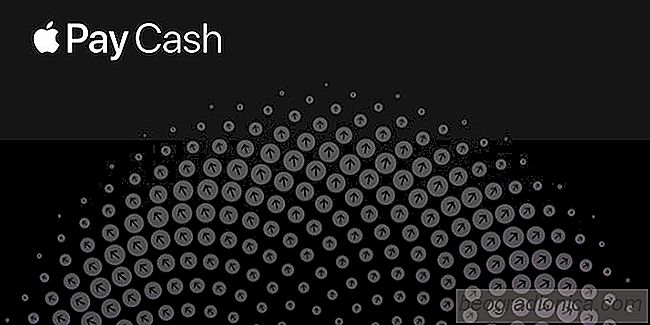
Hoe u 'Apple Pay'-instellen kunt instellen Waarschuwingen van andere apps
IOS 11.2 heeft bugfixes opgeleverd, maar er is ook Apple Pay aan toegevoegd Contant geld. Met Apple Pay Cash kun je geld sturen en ontvangen via iMessages en het was een van de hoogtepunten die Apple liet zien toen iOS 11 werd gedemonstreerd. U hoeft Apple Pay Cash niet te gebruiken als u dat niet wilt.

Google Agenda synchroniseren met uw iPhone Agenda-app
De iOS Agenda-app kan gebeurtenissen en verjaardagen van Facebook vinden. Het kan ook nationale feestdagen uit de meeste landen toevoegen. De Agenda-app voegt ook alle evenementen en uitnodigingen toe die u in uw e-mail ontvangt als u de standaard Mail-app gebruikt. Als u andere apps hebt die gebeurtenisuitnodigingen kunnen ontvangen, kan de Agenda-app ze automatisch importeren.